コンテンツ
- iPhone でサブスクリプションをキャンセルする
- iPhone でサブスクリプションをキャンセルする別の方法
- Mac でサブスクリプションをキャンセルする
- iTunes のサブスクリプションをキャンセルする
- Apple Watch でサブスクリプションをキャンセルする
- キャンセルオプションが表示されない場合は、 不足しているサブスクリプションはありますか?
Apple のモバイルデバイスでは、たくさんのサブスクリプションサービスが利用できます。 iPhone13プロ、 iPhone XR、 iPadミニ6、または アップルウォッチ. たぶんあなたは登録しました Apple Music または Apple News を通じて Wired を購読してください。 ただし、注意してください。これらのサブスクリプション サービスは、無料お試しオファーに夢中になることがよくあります。 試用期間が終了する前にキャンセルすると、停止するまでクレジット カードにアクセスが開始されます。 製品またはサービスを購読すると、キャンセルするまで購読は自動的に更新されます。
おすすめ動画
簡単
5分
iPhone、iPad、または Apple Watch
幸いなことに、Apple では、サブスクリプションのステータスを確認したり、Apple などのサービスのサブスクリプションを管理したりすることが簡単にできます。 News+、Apple Arcade、Apple TV+、Apple TV チャンネル、試してみたものの忘れてしまった可能性のあるアプリ内サブスクリプション について。 有料メンバーシップをキャンセルすると、次の請求期間までサブスクリプションを引き続き使用できることになります。 ただし、試用期間が終了する前にキャンセルすると、すぐにサブチャンネルにアクセスできなくなる可能性があります。 いずれの場合でも、請求が発生するリスクを避けるために、有効期限が切れる少なくとも 24 時間前には必ずサブスクリプションをキャンセルしてください。
iPhone、iPad、Mac、または Apple Watch でサブスクリプションをすぐにキャンセルする方法は次のとおりです。
iPhone でサブスクリプションをキャンセルする
現在のサブスクリプションを確認し、iPhone から直接変更またはキャンセルするのは簡単です。 その方法は次のとおりです。
ステップ1: に行く 設定 > [あなたの名前] > 定期購入.

ステップ2: キャンセルしたいサブスクリプションを見つけてタップします。

関連している
- iPhone 15 Proにこの機能がなかったら激怒するだろう
- 今すぐiPhoneにiOS 17ベータ版をダウンロードする方法
- Amazonプライムデーでは公式iPhoneケースが大量に割引される
ステップ 3: タップ サブスクリプションをキャンセルする または 無料トライアルをキャンセルする 一番下にあります。

ステップ 4: キャンセルすると、サブスクリプションの有効期限がいつ切れるかを通知するポップアップが表示されます。

ステップ5: タップ 確認する キャンセルを完了します。
現在のサブスクリプション期間が終了するまでは、サブスクリプションまたは無料トライアルを引き続き使用できるので、まだ残っているサブスクリプションを最大限に活用してください。
iPhone でサブスクリプションをキャンセルする別の方法
さまざまな方法が必要な場合は、iPhone でサブスクリプションを確認およびキャンセルする 2 つ目の方法もあります。
ステップ1: に行く アプリストア > [あなたのプロフィール画像] > 定期購入.
ステップ2: これにより、上記と同じ画面が表示されるので、任意のサブスクリプションをタップして、前のセクションで説明したようにキャンセルできます。
Mac でサブスクリプションをキャンセルする
MacOS Catalina 以降の場合、App Store アプリを使用してサブスクリプションを管理できます。
ステップ1: を起動します。 アプリストア アプリ。
ステップ2: クリック サインイン ボタンまたは [あなたの名前] 左下にあります。
ステップ 3: クリック 情報を見る 頂点で。
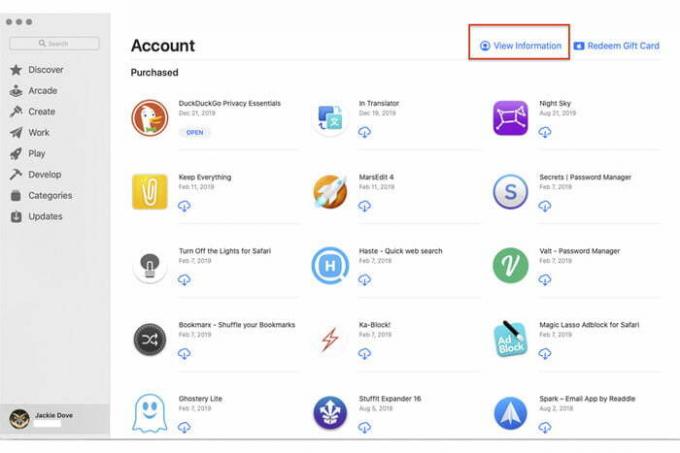
ステップ 4: 求められたら、Apple ID でサインインします。
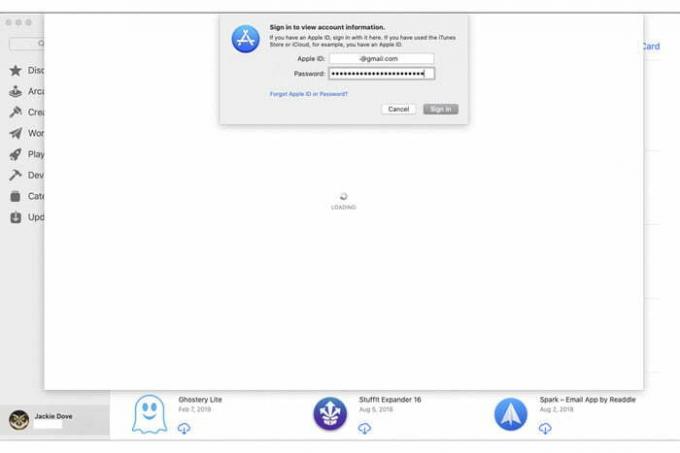
ステップ5: 結果のページで、次の場所に移動します。 定期購入 > 管理.

ステップ6: クリック 編集 キャンセルしたいサブスクリプションの横にある をクリックします。
ステップ 7: クリック サブスクリプションをキャンセルする. 見えない場合 サブスクリプションをキャンセルするの場合、サブスクリプションはすでにキャンセルされています。
iTunes のサブスクリプションをキャンセルする
Catalina (MacOS 10.15) より前の Mac オペレーティング システムでは、iTunes 経由でサブスクリプションをキャンセルできます。
ステップ1: iTunesを開いてクリックします アカウント > 私のアカウントを見る.
ステップ2: Apple ID でサインインし、 をクリックします。 アカウントをみる.
ステップ 3: までスクロールします 設定 そしてクリックしてください 管理 の隣に 定期購入.
ステップ 4: 問題のサブスクリプションを見つけて、そのサブスクリプションが表示されている場所をクリックします 編集 その次。
ステップ5: クリック サブスクリプションをキャンセルする または 無料トライアルをキャンセルする.
ステップ6: 現在のサブスクリプション期間の終了を強調表示するポップアップが表示されます。 確認する キャンセルを完了します。
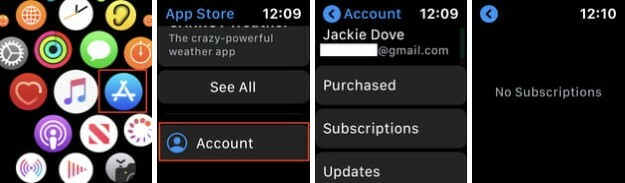
Apple Watch でサブスクリプションをキャンセルする
サブスクリプションの管理など、他のモバイルデバイスで実行できることはすべて Apple Watch で実行できます。 その方法は次のとおりです。
ステップ1: を開きます アプリストア ウォッチフェイスのアプリ。
ステップ2: 下にスクロールしてタップします アカウント.
ステップ 3: タップ 定期購入.
ステップ 4: キャンセルしたいサブスクリプションをタップします。
ステップ5: タップ サブスクリプションをキャンセルする. 現在サブスクリプションがない場合は、「サブスクリプションがありません」と表示されます。
キャンセルオプションが表示されない場合は、 不足しているサブスクリプションはありますか?
場合によっては、リスト内のサブスクリプションをクリックすると、[サブスクリプションのキャンセル] オプションが利用できないことが判明することがあります。 その場合は、すでにサービスをキャンセルしている可能性があります。サービスの名前の下にあるメッセージを探してください。 サブスクリプション名の下に [期限切れ [日付]] と表示されているサブスクリプションは、正常に完了したことを意味します それをキャンセルした。 サービスが現在アクティブな場合は、通常、その下に「更新 [日付]」と表示されます。
上記の提案に従っても iPhone で特定のサブスクリプションを見つけるのに苦労する場合は、より直接的なアプローチを試す必要があるかもしれません。 サービスプロバイダーに直接問い合わせるか、キャンセルしたい特定のアプリを調べてください。 購読方法によっては、完全にキャンセルするには厄介な障害に直面しなければならない場合があります。
編集者のおすすめ
- iPhoneがオークションで法外な金額で落札された
- iPhone から他人の Apple ID を削除する方法
- Apple の最新 iPhone SE が今なら 149 ドルであなたのものになります
- iPhone で Live Photo をビデオに変える方法
- iOS 16でiPhoneのロック画面にウィジェットを追加する方法
ライフスタイルをアップグレードするDigital Trends は、読者が最新ニュース、楽しい製品レビュー、洞察力に富んだ社説、ユニークなスニーク ピークをすべて提供して、ペースの速いテクノロジーの世界を監視するのに役立ちます。




